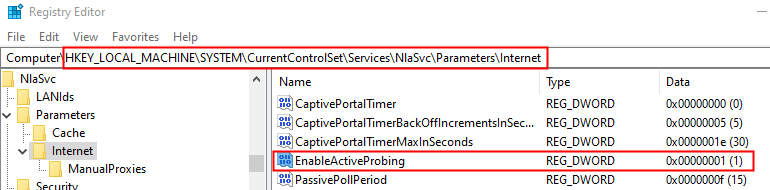Ši programinė įranga ištaisys įprastas kompiuterio klaidas, apsaugos jus nuo failų praradimo, kenkėjiškų programų, aparatinės įrangos gedimų ir optimizuos jūsų kompiuterį, kad jis būtų maksimaliai efektyvus. Išspręskite kompiuterio problemas ir pašalinkite virusus dabar atlikdami 3 paprastus veiksmus:
- Atsisiųskite „Restoro“ kompiuterio taisymo įrankį pateikiamas kartu su patentuotomis technologijomis (galima įsigyti patentą čia).
- Spustelėkite Paleiskite nuskaitymą rasti „Windows“ problemų, kurios gali sukelti kompiuterio problemų.
- Spustelėkite Taisyti viską išspręsti problemas, turinčias įtakos jūsų kompiuterio saugumui ir našumui
- „Restoro“ atsisiuntė 0 skaitytojų šį mėnesį.
Jei pastebėsite, kad jūsų „Host“ failas dėl kokių nors priežasčių pasikeitė, nepanikuokite, galite lengvai jį grąžinti į numatytąjį. Šiame straipsnyje mes parodysime, kaip nustatyti numatytąsias pagrindinio kompiuterio failo vertes sistemoje „Windows 10“.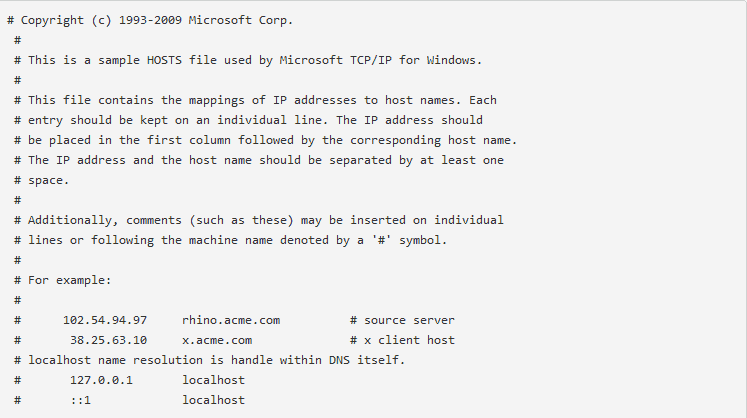
Kaip atkurti pagrindinio kompiuterio failo numatytąjį nustatymą?
Sistemoje „Windows“ pagrindinio kompiuterio failas naudojamas norint susieti pagrindinio kompiuterio vardus IP adresai, ir jo nereikėtų keisti. Bet jei pastebite kokių nors pakeitimų šiame faile, atlikite šiuos veiksmus:
- Atidarykite „File Explorer“ ir įveskite šią vietą:
- C: „WindowsSystem32driversetc“
- Raskite pagrindinio kompiuterio failą ir pervardykite jį į host.bak (Pirmiausia jums gali tekti perimti bylos nuosavybės teisę)
- Įklijuokite šį tekstą į „Notepad“:
- # Autorių teisės (c) 1993–2009 „Microsoft Corp.“
#
# Tai pavyzdinis HOSTS failas, kurį naudoja „Microsoft TCP / IP for Windows“.
#
# Šiame faile yra IP adresų susiejimas su pagrindinio kompiuterio vardais. Kiekvienas
# įrašas turėtų būti laikomas atskiroje eilutėje. IP adresas turėtų
# turi būti įrašytas į pirmąjį stulpelį, po kurio nurodomas atitinkamas pagrindinio kompiuterio pavadinimas.
# IP adresą ir pagrindinio kompiuterio pavadinimą reikia atskirti bent vienu
# vietos.
#
# Be to, asmeniui gali būti įterpiami komentarai (tokie kaip šie)
# eilutės arba po mašinos pavadinimo, žymimo simboliu „#“.
#
# Pavyzdžiui:
#
# 102.54.94.97 rhino.acme.com # šaltinio serveris
# 38.25.63.10 x.acme.com # x kliento pagrindinis kompiuteris
# localhost vardo skiriamoji geba yra tvarkoma pačiame DNS.
# 127.0.0.1 vietinis šeimininkas
#:: 1 vietinis šeimininkas
- # Autorių teisės (c) 1993–2009 „Microsoft Corp.“
- Išsaugokite jį C: „WindowsSystem32driversetc“ ir uždarykite dokumentą
Dabar pagrindinio kompiuterio faile vėl nustatytos numatytosios vertės, tačiau rekomenduojama sukurti atsarginę kopiją pagrindinio failo, todėl prireikus galėsite lengvai jį pakeisti. Seną pagrindinio kompiuterio failą galite naudoti kaip atsarginę kopiją ir laikyti jį tvarkyklės aplanke, šalia originalo.
Atkurti pagrindinį failą yra labai naudingas sprendimas ryšio problemų sprendimas „Windows“ kompiuteryje. Taigi, jei jūsų interneto ryšys nėra toks stabilus, koks turėtų būti, naudokite šį metodą, kad pataisytumėte.
Verta paminėti, kad jūsų „Host“ failas kartais gali būti užrakintas redaguoti. Jei taip yra, mes susigrąžinome jus. Mes jau sudarėme šio konkretaus klausimo sprendimų sąrašą ir galite juos patikrinti šį vadovą.
Jei turite kokių nors komentarų ar pasiūlymų, parašykite naudodamiesi toliau pateiktu komentarų skyriumi.
SUSIJ GU NURODYMAI:
- Kaip paslėpti IP adresą atsisiųsdami failus
- NUSTATYTI: „Windows 10“ klaida „Err_internet_disconnected“
- NUSTATYTI: PIA nėra interneto prieigos sistemoje „Windows 10“
 Vis dar kyla problemų?Ištaisykite juos naudodami šį įrankį:
Vis dar kyla problemų?Ištaisykite juos naudodami šį įrankį:
- Atsisiųskite šį kompiuterio taisymo įrankį įvertintas puikiai „TrustPilot.com“ (atsisiuntimas prasideda šiame puslapyje).
- Spustelėkite Paleiskite nuskaitymą rasti „Windows“ problemų, kurios gali sukelti kompiuterio problemų.
- Spustelėkite Taisyti viską išspręsti patentuotų technologijų problemas (Išskirtinė nuolaida mūsų skaitytojams).
„Restoro“ atsisiuntė 0 skaitytojų šį mėnesį.
![„Bluetooth“ klaviatūros problemos sistemoje „Windows 10“ [PILNAS VADOVAS]](/f/ef06ee844ab902b7171b64b3057d266e.jpg?width=300&height=460)